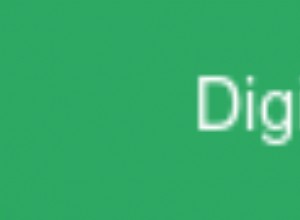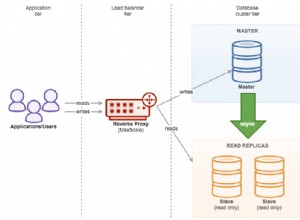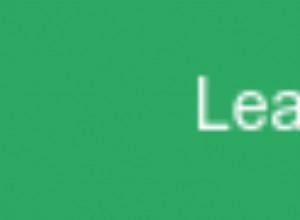MongoDB è un database NoSQL orientato ai documenti senza schemi e ad alte prestazioni (NoSQL significa che non fornisce tabelle, righe, ecc.) proprio come Apache CouchDB. Memorizza i dati in documenti simili a JSON con schemi dinamici per prestazioni migliori.
Pacchetti MongoDB
Di seguito sono riportati i pacchetti MongoDB supportati, viene fornito con il proprio repository e contiene:
mongodb-org– Un metapacchetto che installerà automaticamente i seguenti 4 pacchetti di componenti.mongodb-org-server– Contiene il demone mongod e relativi script di configurazione e init.mongodb-org-mongos– Contiene il demone mongos.mongodb-org-shell– Contiene la conchiglia mongo.mongodb-org-tools– Contiene gli strumenti MongoDB:mongo, mongodump, mongorestore, mongoexport, mongoimport, mongostat, mongotop, bsondump, mongofiles, mongooplog e mongoperf.
In questo articolo, ti guideremo attraverso il processo di installazione di MongoDB 4.0 Community Edition su RHEL , CentOS , Fedora , Ubuntu e Debian server con l'aiuto del repository MongoDB ufficiale utilizzando .rpm e .deb pacchetti solo su sistemi a 64 bit.
Passaggio 1:aggiunta del repository MongoDB
Innanzitutto, dobbiamo aggiungere il Repository ufficiale MongoDB per installare MongoDB Community Edition su 64 bit piattaforme.
Su Red Hat, CentOS e Fedora
Crea un file /etc/yum.repos.d/mongodb-org-4.0.repo per installare MongoDB direttamente, usando il comando yum.
# vi /etc/yum.repos.d/mongodb-org-4.0.repo
Ora aggiungi il seguente file di repository.
[mongodb-org-4.0] name=MongoDB Repository baseurl=https://repo.mongodb.org/yum/redhat/$releasever/mongodb-org/4.0/x86_64/ gpgcheck=1 enabled=1 gpgkey=https://www.mongodb.org/static/pgp/server-4.0.asc
Sui sistemi Ubuntu
Il repository MongoDB fornisce solo pacchetti per 18.04 LTS (bionic) , 16.04 LTS (xenial) e 14.04 LTS (Trusty Tahr ) versioni di Ubuntu a 64 bit supportate a lungo termine.
Per installare MongoDB Community Edition su Ubuntu, devi prima importare la chiave pubblica utilizzata dal sistema di gestione dei pacchetti.
$ sudo apt-key adv --keyserver hkp://keyserver.ubuntu.com:80 --recv 9DA31620334BD75D9DCB49F368818C72E52529D4
Quindi, crea un file di repository MongoDB e aggiorna il repository come mostrato.
Su Ubuntu 18.04
$ echo "deb [ arch=amd64 ] https://repo.mongodb.org/apt/ubuntu bionic/mongodb-org/4.0 multiverse" | sudo tee /etc/apt/sources.list.d/mongodb-org-4.0.list $ sudo apt-get update
Su Ubuntu 16.04
$ echo "deb [ arch=amd64,arm64 ] https://repo.mongodb.org/apt/ubuntu xenial/mongodb-org/4.0 multiverse" | sudo tee /etc/apt/sources.list.d/mongodb-org-4.0.list $ sudo apt-get update
Su Ubuntu 14.04
$ echo "deb [ arch=amd64 ] https://repo.mongodb.org/apt/ubuntu trusty/mongodb-org/4.0 multiverse" | sudo tee /etc/apt/sources.list.d/mongodb-org-4.0.list $ sudo apt-get update
Su sistemi Debian
Il repository MongoDB fornisce solo pacchetti per Debian 9 Stretch a 64 bit e Debian 8 Jessie , per installare MongoDB su Debian, devi eseguire la seguente serie di comandi:
Su Debian 9
$ sudo apt-key adv --keyserver hkp://keyserver.ubuntu.com:80 --recv 9DA31620334BD75D9DCB49F368818C72E52529D4 $ echo "deb http://repo.mongodb.org/apt/debian stretch/mongodb-org/4.0 main" | sudo tee /etc/apt/sources.list.d/mongodb-org-4.0.list $ sudo apt-get update
Su Debian 8
$ sudo apt-key adv --keyserver hkp://keyserver.ubuntu.com:80 --recv 9DA31620334BD75D9DCB49F368818C72E52529D4 $ echo "deb http://repo.mongodb.org/apt/debian jessie/mongodb-org/4.0 main" | sudo tee /etc/apt/sources.list.d/mongodb-org-4.0.list $ sudo apt-get update
Fase 2:installazione dei pacchetti MongoDB Community Edition
Una volta installato il repository, esegui il comando seguente per installare MongoDB 4.0 .
# yum install -y mongodb-org [On RPM based Systems] $ sudo apt-get install -y mongodb-org [On DEB based Systems]
Per installare una particolare versione di MongoDB, includi ogni pacchetto di componenti individualmente e aggiungi il numero di versione al nome del pacchetto, come mostrato nell'esempio seguente:
-------------- On RPM based Systems -------------- # yum install -y mongodb-org-4.0.6 mongodb-org-server-4.0.6 mongodb-org-shell-4.0.6 mongodb-org-mongos-4.0.6 mongodb-org-tools-4.0.6 -------------- On DEB based Systems -------------- $ sudo apt-get install -y mongodb-org=4.0.6 mongodb-org-server=4.0.6 mongodb-org-shell=4.0.6 mongodb-org-mongos=4.0.6 mongodb-org-tools=4.0.6
Fase 3:configura MongoDB Community Edition
Apri il file /etc/mongod.conf e verifica sotto le impostazioni di base. Se hai commentato qualsiasi impostazione, togli il commento.
# vi /etc/mongod.conf
path: /var/log/mongodb/mongod.log port=27017 dbpath=/var/lib/mongo
Nota :questo passaggio è applicabile solo a Red Hat distribuzioni basate, Debian e Ubuntu gli utenti possono ignorarlo.
Ora apri la porta 27017 sul firewall.
-------------- On FirewallD based Systems -------------- # firewall-cmd --zone=public --add-port=27017/tcp --permanent # firewall-cmd --reload -------------- On IPtables based Systems -------------- # iptables -A INPUT -m state --state NEW -m tcp -p tcp --dport 27017 -j ACCEPT
Fase 4:esegui MongoDB Community Edition
Ora è il momento di avviare il mongod processo eseguendo il seguente comando:
# service mongod start OR $ sudo service mongod start
Puoi assicurarti che il mongod il processo è stato avviato correttamente verificando il contenuto di /var/log/mongodb/mongod.log log per una lettura di riga.
2019-03-05T01:33:47.121-0500 I NETWORK [initandlisten] waiting for connections on port 27017
Inoltre puoi avviare, interrompere o riavviare mongod processo eseguendo i seguenti comandi:
# service mongod start # service mongod stop # service mongod restart
Ora abilita mongod processo all'avvio del sistema.
# systemctl enable mongod.service [On SystemD based Systems] # chkconfig mongod on [On SysVinit based Systems]
Fase 5:inizia a utilizzare MongoDB
Collegati al tuo MongoDB shell usando il seguente comando.
# mongo
Uscita comando:
MongoDB shell version v4.0.6
connecting to: mongodb://127.0.0.1:27017/?gssapiServiceName=mongodb
Implicit session: session { "id" : UUID("70ffe350-a41f-42b9-871a-17ccde28ba24") }
MongoDB server version: 4.0.6
Welcome to the MongoDB shell.
Questo comando si collegherà al tuo MongoDB Banca dati. Esegui i seguenti comandi di base.
> show dbs > show collections > show users > use <db name> > exit
Passaggio 6:disinstalla MongoDB Community Edition
Per disinstallare completamente MongoDB, è necessario eliminare le applicazioni MongoDB, i file di configurazione e le directory contenenti dati e registri.
Le seguenti istruzioni ti guideranno nel processo di rimozione di MongoDB dal tuo sistema.
Su RHEL, CentOS e Fedora
# service mongod stop # yum erase $(rpm -qa | grep mongodb-org) # rm -r /var/log/mongodb # rm -r /var/lib/mongo
Su Debian e Ubuntu
$ sudo service mongod stop $ sudo apt-get purge mongodb-org* $ sudo rm -r /var/log/mongodb $ sudo rm -r /var/lib/mongodb
Per ulteriori informazioni, visitare la pagina ufficiale all'indirizzo http://docs.mongodb.org/manual/contents/.